Aprendizaje: cómo crear un elemento tipo marco digital con Selecciones, Efecto Textura Textil, Efecto de Medio Artístico Lápiz, Efecto Borde Realzar y Efectos 3D Cincelar y Sombra en PaintShop Pro®.
Procedimiento
Abrir el programa Corel PaintShop Pro®: Archivo – Nuevo… – Nueva Imagen – Cargar los siguientes valores:
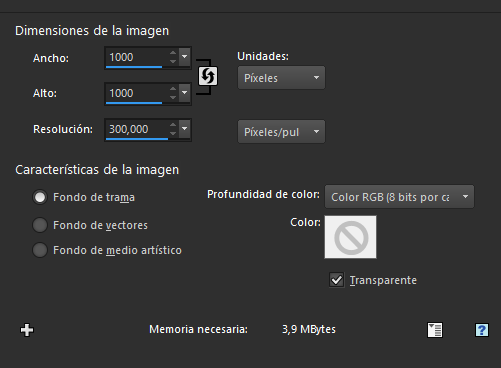
En Paleta de Capas se forma la Capa de Trama 1 / Selecciones – Seleccionar Todo / Selecciones – Modificar – Contraer – valores:

En Paleta de Materiales Propiedades de Primer Plano y Pincelada color #ffffff / Cargar herramienta Bote de Pintura e inundar la selección / Selecciones – Modificar – Contraer – valores:
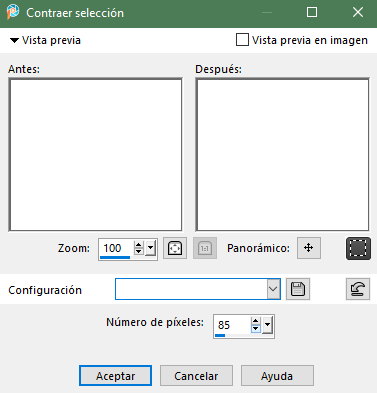
Editar – Cortar / Selecciones – Anular Selección / Efectos – Efectos de Textura – Textil – valores:
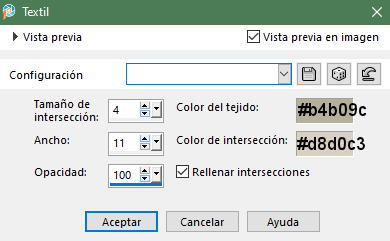
Efectos – Efectos de Medio Artístico – Lápiz – valores:
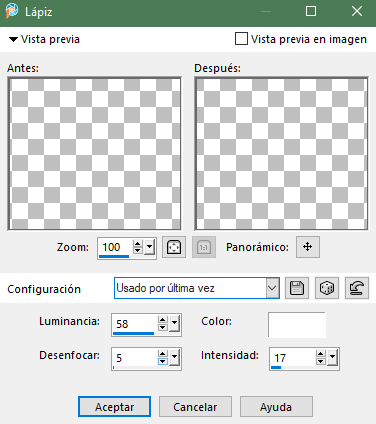
Efectos – Efectos de Borde – Realzar / Efectos – Efectos 3D – Cincelar – valores:
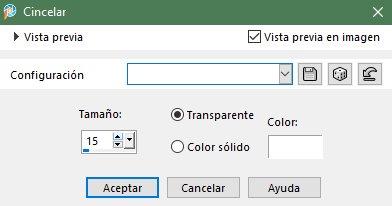
Efectos – Efectos 3D – Sombra – valores:
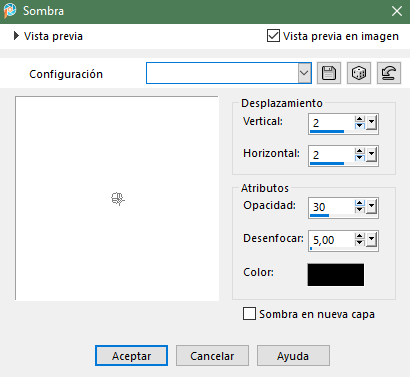
Ahora vamos a guardarlo para poder usarlo en nuevos trabajos: Archivo – Exportar – Marco de Imagen – colocar nombre (en este caso crearmarco) y Guardar.
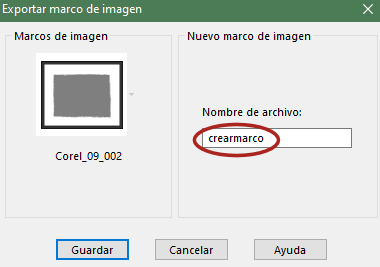
Para usarlo vamos a: Imagen – Marco de Imagen… buscar crearmarco y determinar los valores que necesitamos – ejemplo:
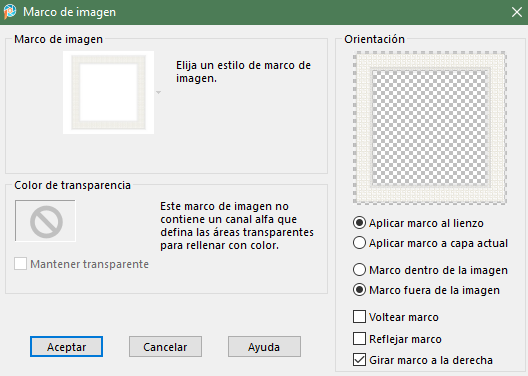
También podemos guardar nuestro trabajo como archivo png: Archivo – Guardar como…crearmarco.png / Hemos finalizado


